はじめに
当ブログは、レンタルサーバーのエックスサーバー(XServer)を利用しています。
新規で申し込む機会があったので、改めてその手順をまとめました。
申し込み手順も簡単で、直ぐに利用することができます。
他にも私のブログで、エックスサーバーについて解説している記事がありますのでご覧ください。
エックスサーバーについて
エックスサーバーへの申し込みは以下からできます。
一番安いプランで、月額1,000円程度から利用できます。
また「KUSANAGI」の高速化技術の導入や、リソースモニター、他ユーザの影響を回避できる機能等があり、とてもコスパがよく機能も充実しています。

SSHの接続もでき、コマンドでサーバーにライブラリなどのインストールもできますし、無料のSSLや独自ドメインの運用も可能です。
例えば、PHPのLaravelで開発したWebアプリケーションを公開することもできます。
レンタルサーバはAWSに比べれば自由度は低いものの、運用コストやサーバー運用の手間を考えるとオススメです。
SSHでリモート接続しコマンドを実行することもでき、例えばGitHubと連携することもできます。
お手軽である反面、エックスサーバーは色々と構築を行うことができるのがメリットです。
すでにアカウントをお持ちの場合、新サーバーへ移行することによって機能が増える場合があります。
私は以前、新サーバーへ移行を行ったことがありますが、以下の記事を参考にしてください。
レンタルサーバーのメリット
レンタルサーバーは、複数のユーザーが共有して利用するサーバーです。
各ユーザーは、予め割り当てられたリソース(ディスク容量、メモリ、CPUなど)を使ってウェブサイトやアプリケーションを運用します。
その他の形態として、VPS(Virtual Private Server)や、AWSを使った運用などもあります。
VPSなどの場合、カスタマイズ性やスケーラビリティといったメリットもありますが、運用管理の難易度が上がります。
ブログを始めよう
もしブログを始めたい場合は、エックスサーバーがお勧めです。
初心者でも簡単にWordPressでブログを構築することができます。
エックスサーバーにWordPressを構築する方法は、以下の記事を参考にしてください。
申し込み
申し込みフォーム
エックスサーバーへの申し込みは以下からできます。
- 申し込み内容選択
- Xserverアカウント情報入力
- 確認
- 完了
「お申し込みフォーム」をクリックします。
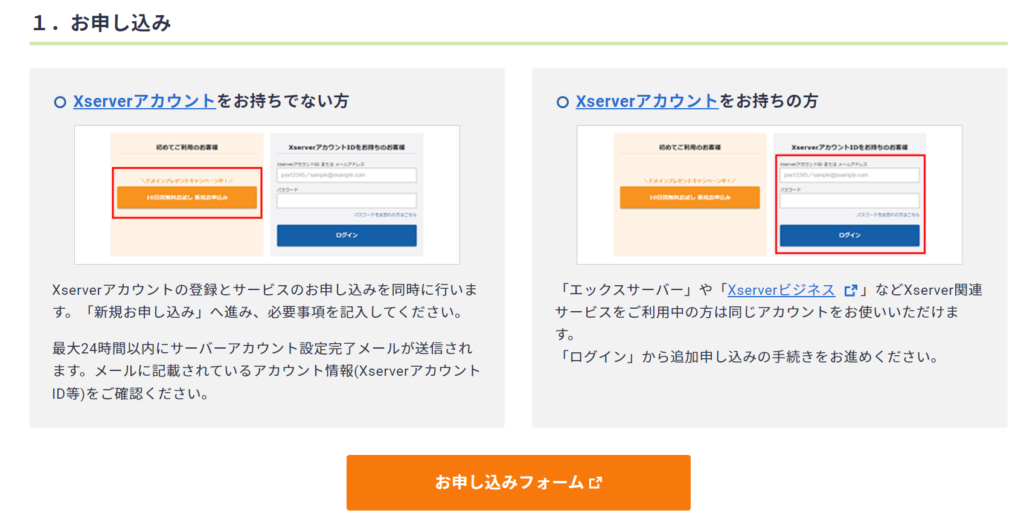
新規お申し込みを選択します。
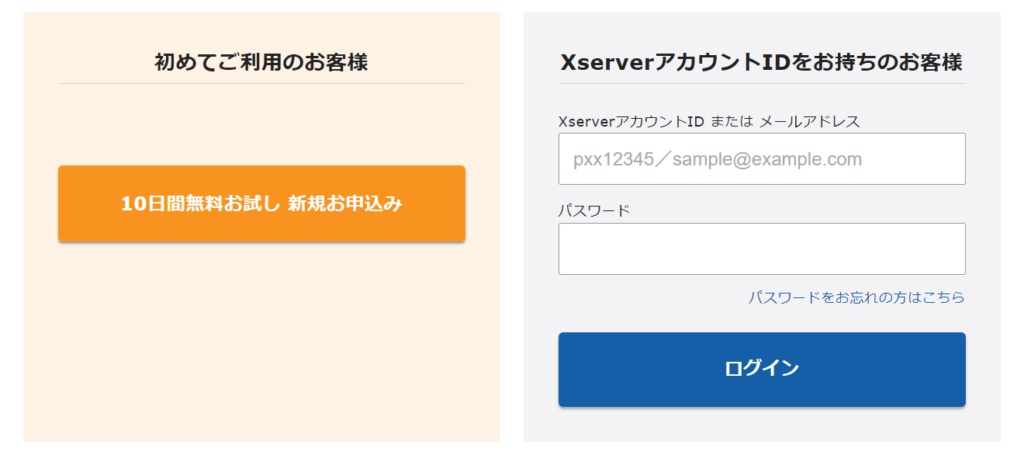
申し込み内容選択
サーバーIDとプランを選択します。
サーバーIDは自分で決めることもできます。
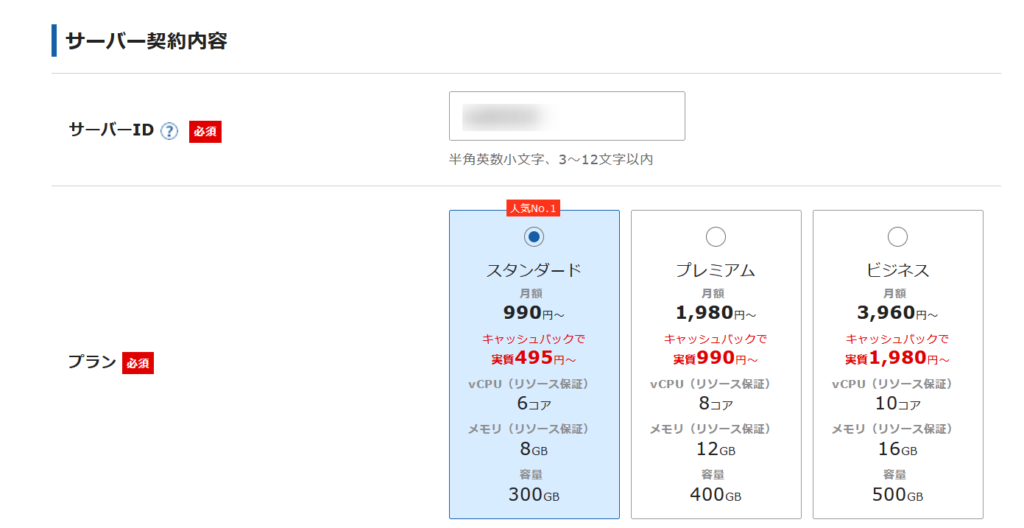
自動更新+契約期間を長めに設定すると月額は安くはなります。
時々キャンペーンも実施しておりますのでその際に申し込むのも良いでしょう。
新規契約時は初期費用もかかりますので、詳しくは公式の利用料金をご確認ください。
当サイトはスタンダードプランを利用しており、多い時で月間20万PVのアクセス数がありますが、安定した表示速度だと思います。
アクセス数については以下の記事にまとめましたが、当サイトを一通りアクセスし参考にしてみてください。
WordPressクイックスタートは今回は利用しません。
後からWordPressの構築や無料SSL、独自ドメインの設定は可能です。
次へ進みます。
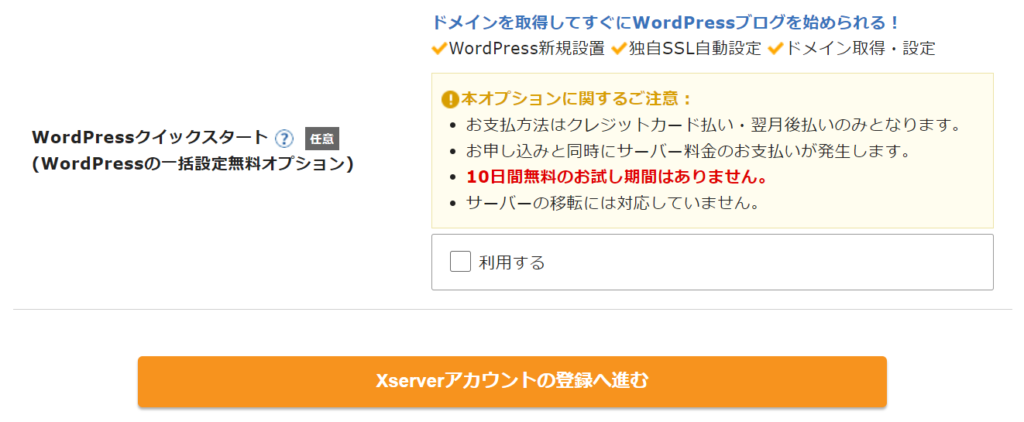
Xserverアカウント情報入力
Xserverアカウントに登録する情報を入力します。
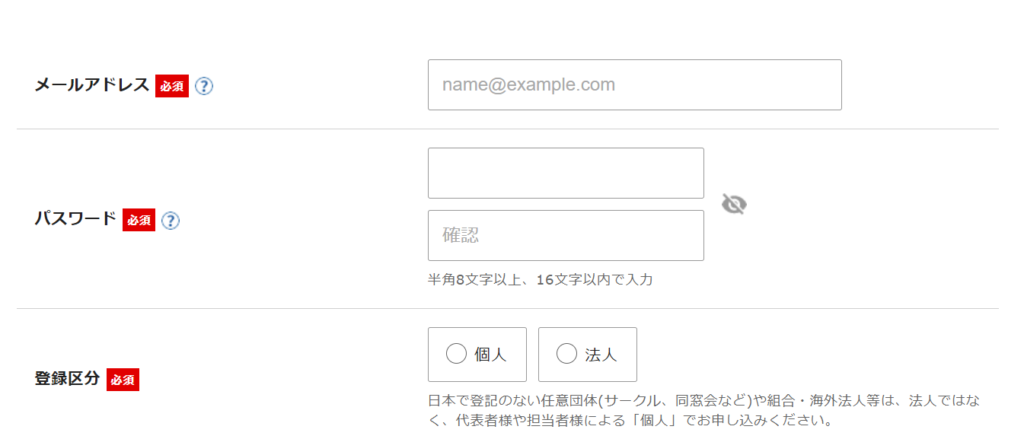
情報を入力し次へ進むと、メールアドレスの確認コードを求められます。
届いた確認コードを入力し、次へ進みます。
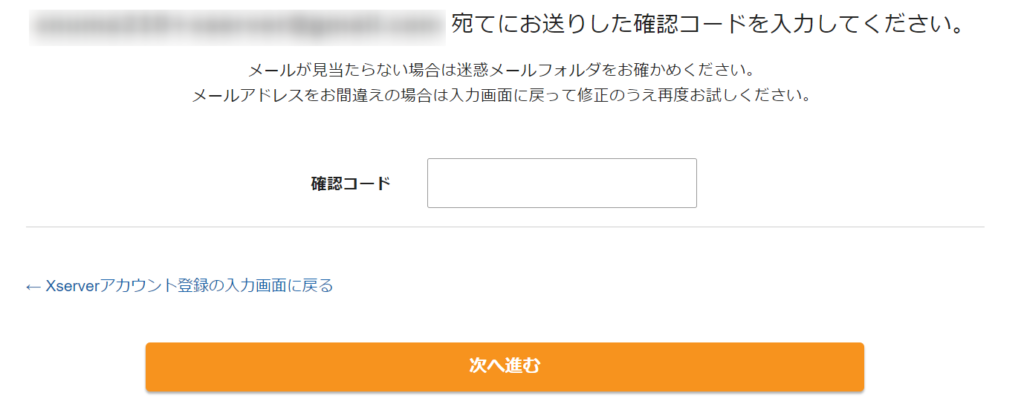
確認
入力内容を確認し、申込みを完了します。
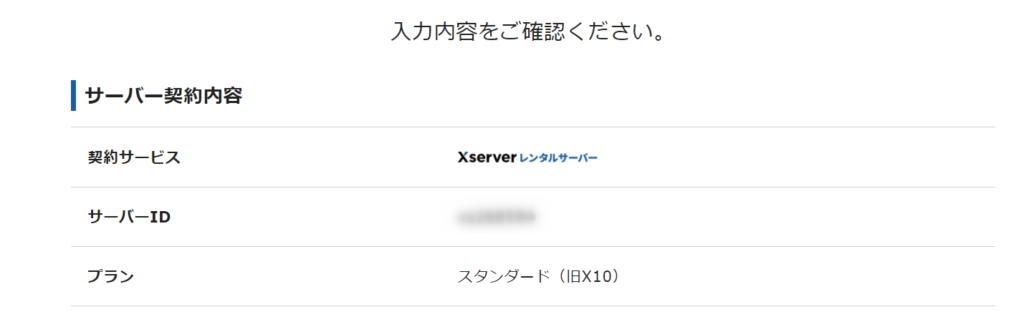
完了
申込みが完了しました。
24時間以内にアカウント設定が完了し、無料期間が開始されます。
実際は数分程度で完了のメールが届き、すぐに利用することができました。
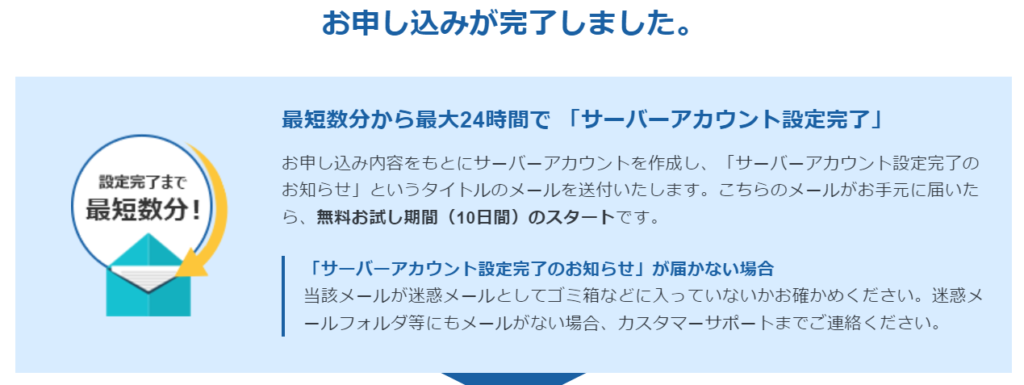
無料のお試し期間については以下をご覧ください。
メールアカウントの作成や、メール送信の制限はありますが、通常通りサーバーパネルを使用することができます。
色々と使ってみましょう。
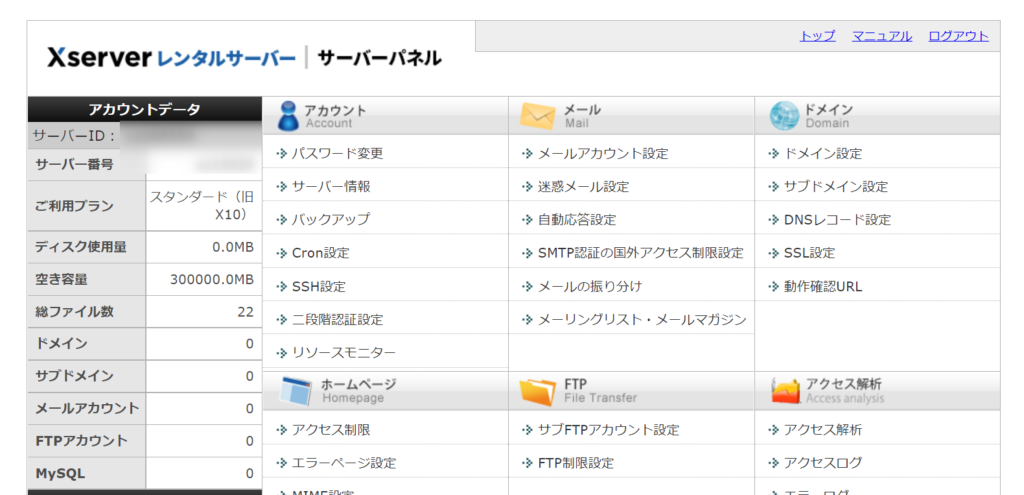
本契約・料金のお支払
無料お試し期間で問題なく運用できそうであれば、本契約へ移行します。
お問い合わせ先
エックスサーバーへの電話、メール、チャットなどのお問い合わせ先があります。
よくある質問やマニュアルなども含め上記のページに記載がありますのでご確認ください。
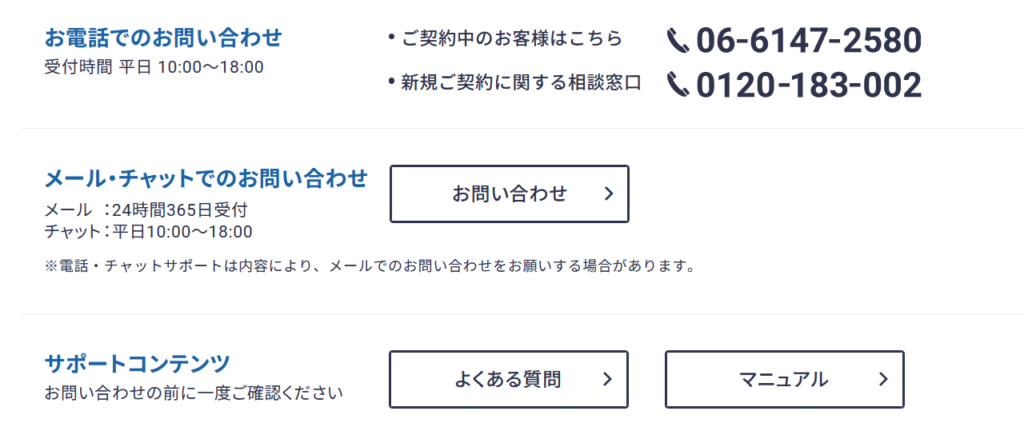
さいごに
今回は新規申し込みを行いました。
申し込み時間もかからず、クレジットカード不要で、すぐにお試し利用することができます。
とてもコスパの良いサーバーですので、個人的にはオススメです。
是非試してみてください。
エックスサーバーへの申し込みは以下からできます。
他にも私のブログで、エックスサーバーについて解説している記事がありますのでご覧ください。


















コメント